يبدو أن إدارة الموسيقى على Amazon أكثر إزعاجًا لأنها أغلقت خدمة تخزين الموسيقى عبر الإنترنت منذ يناير 2019. إذن كيف يمكنك تحميل الموسيقى إلى Amazon Music للبقاء على الإنترنت دون أن تفقد؟
في الواقع ، باستثناء هذه الطريقة ، لا يزال هناك المزيد من الخيارات التي يمكنك تجربتها لتحميل الأغاني على Amazon. في الأجزاء التالية ، سيتم توفير جميع الطرق العملية لمساعدتك في استيراد قائمة التشغيل إلى Amazon Music بسهولة. الآن ، اقرأهم واكتشف كيف.
قم بتحميل الموسيقى إلى Amazon Music من WMP / iTunes
لتحميل الأغاني إلى Amazon ، بغض النظر عن أجهزة الكمبيوتر التي تعمل بنظام Windows أو Mac ، يمكنك الحصول على أدوات مجانية للمساعدة! يعد كل من Windows Media Player و iTunes عمليًا لمساعدتك في استيراد قائمة التشغيل إلى Amazon Music بخطوات سهلة للغاية. الآن ، يمكنك اتباع البرنامج التعليمي أدناه لتحميل الموسيقى إلى Amazon Music باستخدام Windows Media Player أو iTunes على أجهزة الكمبيوتر على الفور.
تلميح: قبل البدء في استيراد الموسيقى إلى مكتبة Amazon Music ، تحتاج إلى التحقق مما إذا كانت تنسيقات ملفات الموسيقى الخاصة بك مدعومة من Amazon. تتضمن تنسيقات الصوت المدعومة من Amazon Music MP3 و M4A و WAV و FLAC.
الخطوة 1. أضف ملفات الموسيقى الخاصة بك إلى Windows Media Player أو iTunes أولاً. بناءً على البرنامج الذي تستخدمه ، اتبع أدلة مختلفة أدناه للمعالجة.
في iTunes
في iTunes ، انتقل إلى "ملف" وحدد "إضافة ملف إلى المكتبة" لتحديد Amazon Music للاستيراد.
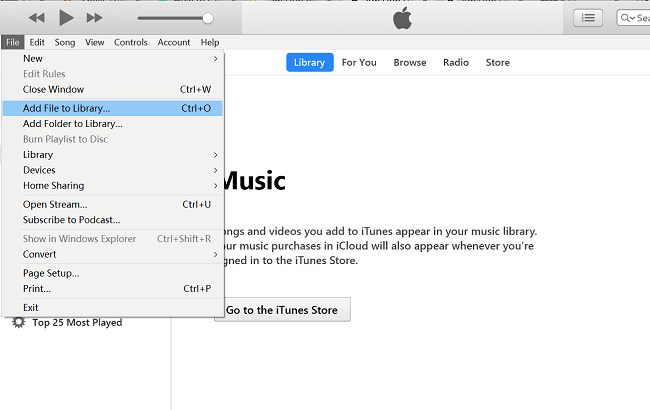
في Windows Media Player
حدد "تنظيم" من شريط القائمة ، ثم اختر "إدارة المكتبات" وانقر على "الموسيقى" لتصفح أغاني Amazon Music المراد تحميلها.
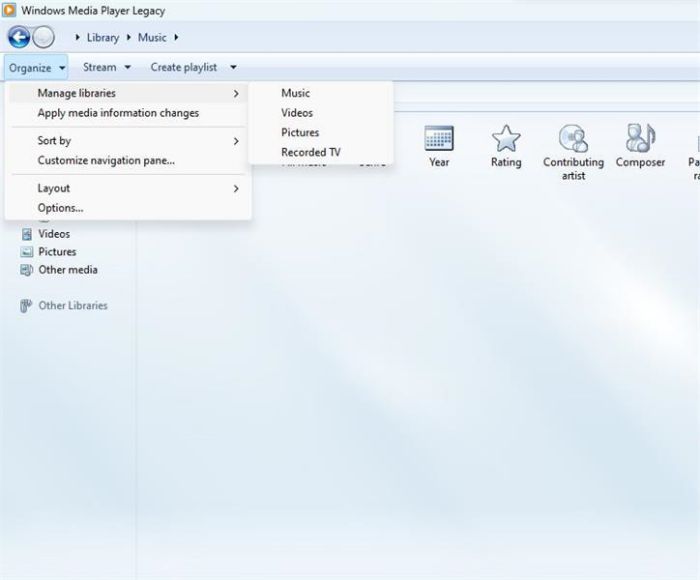
الخطوة 2. قم بتشغيل Amazon Music وقم بتسجيل الدخول إلى حساب Amazon الخاص بك.
الخطوة 3. انقر فوق صورة الرأس في الزاوية اليمنى للعثور على "الإعداد" وانقر فوقه.
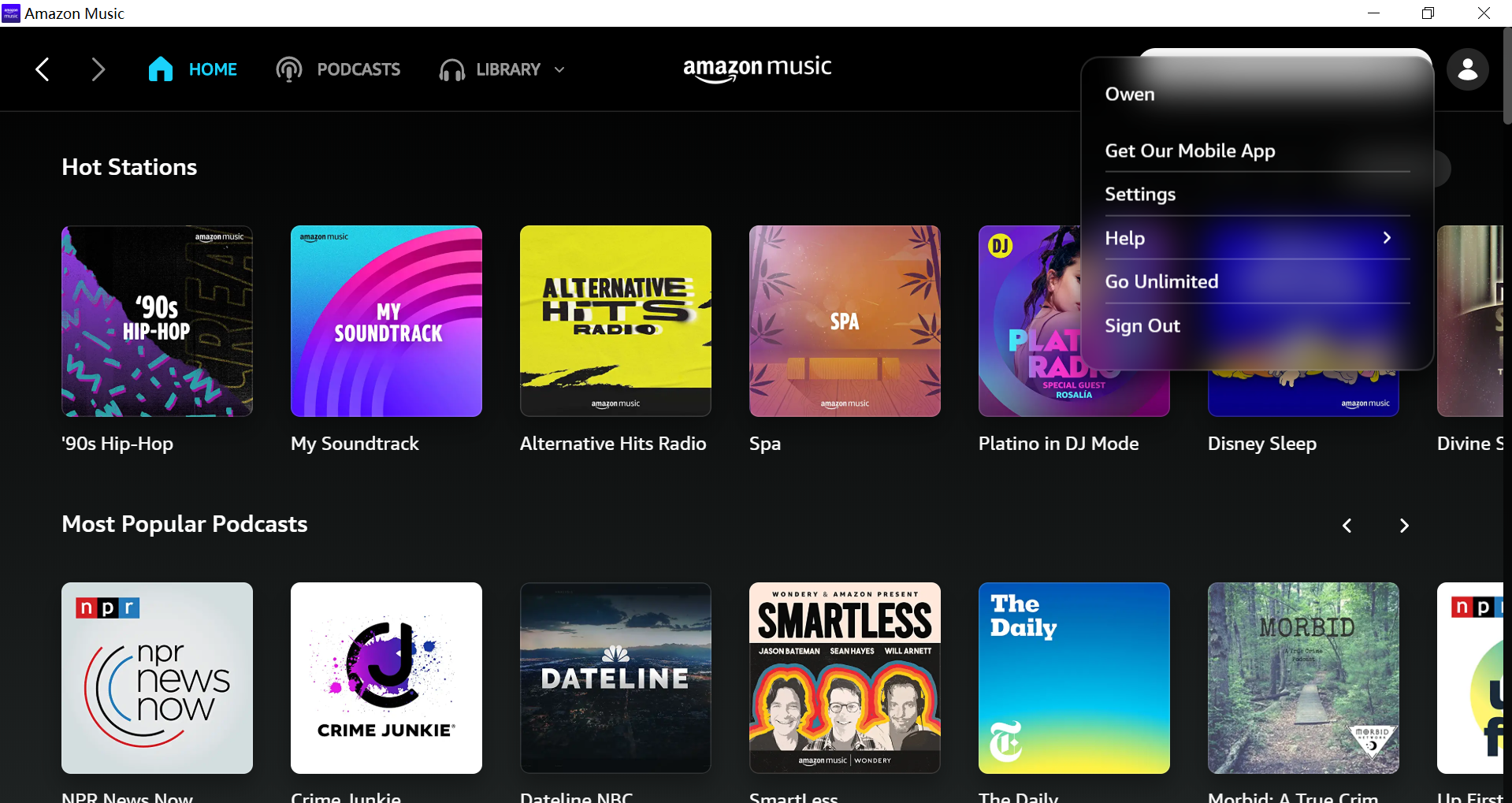
الخطوة 4. مرر الماوس لأسفل للعثور على "استيراد الموسيقى تلقائيًا" وانقر فوقه.
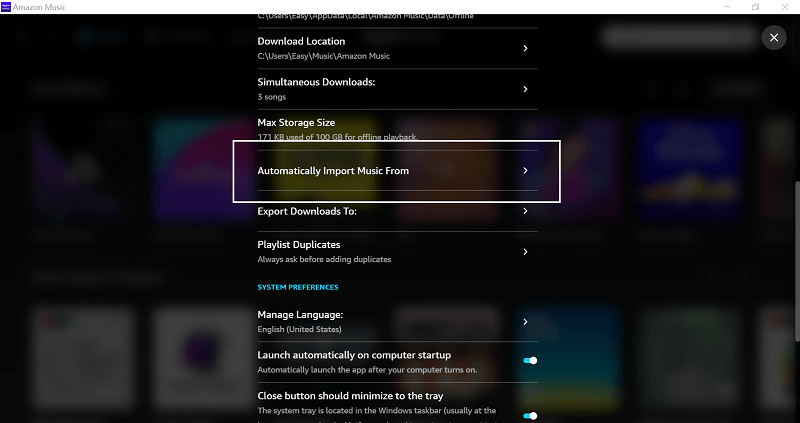
الخطوة 5. قم بتشغيل الأزرار المتعلقة بـ Windows Media Player و iTunes.
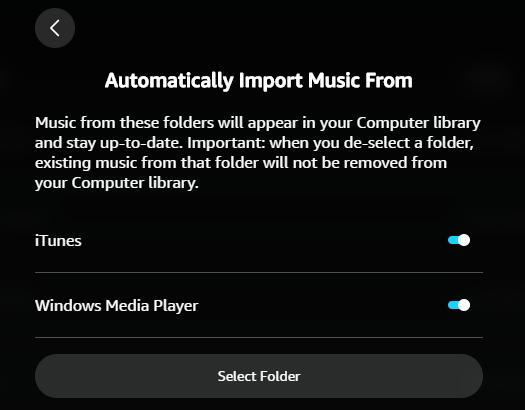
الخطوة 6. بمجرد استيراد Amazon Music في iTunes أو Windows Media Player إلى Amazon Music الآن ، ما عليك سوى الانتقال إلى "Library" والوصول إلى قسم "Music". عندما تقوم بتصفية ملفات الموسيقى غير المتصلة بالإنترنت في "الموقع" ، ستتمكن من العثور على المقطوعات التي تم تحميلها ومن ثم يمكنك تشغيلها في تطبيق Amazon Music مباشرة!
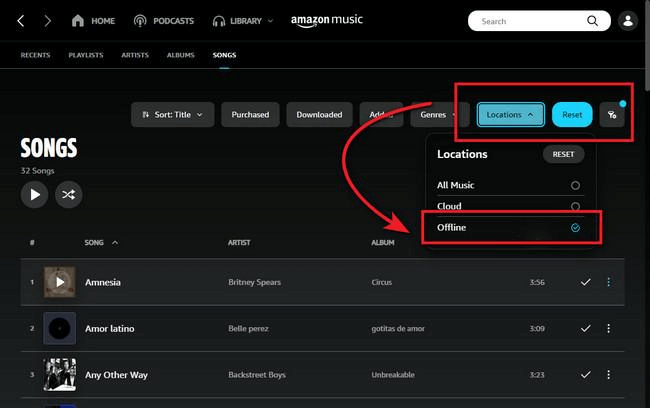
تلميح: في الواقع ، تعمل هذه الطريقة أيضًا على مساعدتك في تحميل الأقراص المضغوطة إلى ملفات أمازون الموسيقى ! ما عليك سوى إدخال القرص المضغوط واستيراد ملفات الموسيقى باستخدام iTunes أو Windows Media Player ، ثم يمكنك اتباع نفس العملية لاستيرادها إلى Amazon Music أيضًا!
قم بتحويل Amazon Music إلى MP3 وتحميل الأغاني إلى Amazon Music
يجب أن يكون انتهاء صلاحية الموسيقى حقيقة محبطة لمستخدمي Amazon Music. في الواقع ، بمجرد انتهاء صلاحية اشتراك Amazon Music Premium ، ستتم إزالة جميع التنزيلات الخاصة بك ولن يعد من الممكن الوصول إليها. لذا قد يرغب بعضكم في تحويل Amazon Music إلى MP3 كملفات محلية ، ثم تحميلها مرة أخرى إلى Amazon Music مرة أخرى استمتع بموسيقى Amazon Premium في وضع عدم الاتصال بدون اشتراك للأبد.
ومع ذلك ، نظرًا لأن Amazon Music محمي بواسطة DRM ، فستحتاج إلى برنامج إزالة DRM احترافي للمساعدة في تحويل Amazon Music إلى MP3. هنا يوصي TuneFab Amazon Music Converter لك.
برنامج TuneFab Amazon Music Converter هو برنامج قوي يمكن أن يساعدك في إزالة DRM و تنزيل الأغاني والبودكاست من Amazon Prime Music و Unlimited و Amazon HD Music إلى MP3 أو التنسيقات السائدة الأخرى دون أي قيود. يضمن مشغل الويب المدمج في Amazon Music أيضًا راحة أكبر في معالجة تنزيل Amazon Music. مقارنةً بطرق النسخ واللصق التقليدية الأخرى ، ستساعدك ميزة السحب والتحويل لهذا البرنامج ذي التصنيف الأعلى في الحصول على جميع ألحان Amazon في متناول يدك دون أي عرق.
ميزات أخرى لمحول الموسيقى TuneFab Amazon
تنزيل غير مقيد: يمكنك استخدام البرنامج لتنزيل جميع محتويات الموسيقى من Amazon Music HD و Prime & Unlimited ، مثل الأغاني والألبومات والبودكاست.
تنسيقات الإخراج المختلفة: يتم دعم ملفات MP3 و M4A و WAV و FLAC لتشفير Amazon Music الذي تم تنزيله.
إعدادات الجودة المخصصة: يمكنك تعديل الجودة بحرية لتنزيل أغاني Amazon Music ، مع أفضل خيار جودة يصل إلى 320 كيلو بت في الثانية ، مع التأكد من تجربة تشغيل الموسيقى بدون خسارة في وضع عدم الاتصال.
حفظ علامات ID3 والبيانات الوصفية: إنه يعمل على الاحتفاظ بجميع علامات ID3 والمعلومات المنتشرة لكل تنزيل للموسيقى ، مما يسهل معالجة إدارة الموسيقى.
5X سرعة التحويل: من خلال تقديم سرعة أسرع 5 مرات لتنزيل الموسيقى وحلقات البودكاست على دفعات ، فإنه يوفر الكثير من وقتك في تنزيل موسيقى أمازون المفضلة لديك في وضع عدم الاتصال.
مع الوظائف الشاملة ، يعد TuneFab Amazon Music Converter سهلًا جدًا للمبتدئين في الاستخدام. ستوضح الإجراءات التالية بشكل عام طرق تنزيل الموسيقى من Amazon Music Prime / Unlimited.
الخطوة 1. قم بتثبيت برنامج TuneFab Amazon Music Converter على جهاز الكمبيوتر الخاص بك
قم بتثبيت أحدث إصدار من TuneFab Amazon Music Converter على جهاز الكمبيوتر الخاص بك وتشغيله. من صفحة البرنامج التعليمي المنبثقة ، انقر فوق الزر "فتح مشغل الويب أمازون" للدخول إلى المشغل المضمن وإكمال تسجيل الدخول إلى الحساب.

الخطوة الثالثة. اختر الأغاني أو قوائم التشغيل التي تريد تحويلها إلى MP2
يمكنك الدخول إلى صفحة البحث والبحث عن الأغاني أو قوائم التشغيل المرغوبة ، وبعد ذلك يمكنك سحبها مباشرة إلى الزر الأزرق "إضافة" للتحويل.

الخطوة 3. اختر تنسيق الإخراج والمجلد
بعد سحب الأغاني أو قوائم التشغيل للتحويل ، ستدخل صفحة تحويل. في الصفحة ، يمكنك تحديد MP3 كتنسيق الإخراج في الزاوية اليمنى. في الجزء السفلي ، يمكنك أيضًا تغيير مجلد الإخراج.

إذا كنت ترغب في مزيد من ضبط جودة الإخراج ، يمكنك فتح إعداد "التفضيلات" ضمن "القائمة". بالانتقال إلى علامة التبويب "خيارات متقدمة" ، يمكنك ضبط كل من "SampleRate" و "Bitrate" لحفظ Amazon Music بالجودة التي تريدها.
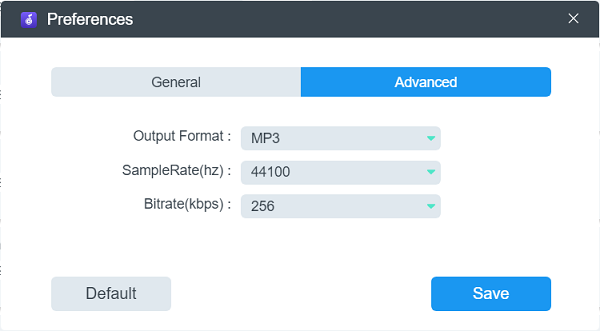
الخطوة 4. تحويل الموسيقى إلى التنسيقات الشائعة والتحقق من الموسيقى
عند الانتهاء من إعداد الإخراج ، يمكنك النقر فوق الزر "تحويل الكل" ، وسيتم تحويل جميع الأغاني التي اخترتها. ثم يمكنك التحقق من أغانيك في الصفحة النهائية. يمكنك أيضًا العثور على الموسيقى المحولة في مجلد الإخراج المقابل.

الملاحظات: سيتم حفظ الموسيقى المحولة التي تتم معالجتها بواسطة TuneFab Amazon Music Converter محليًا على جهاز الكمبيوتر الخاص بك. ويمكنك النقر فوق الخيار "عرض ملف الإخراج" لتحديد موقع الأغاني المحفوظة. الآن ، إذا كنت تريد تحميل الموسيقى إلى Amazon Music مرة أخرى ، فارجع إلى الجزء 1. كيفية استيراد الموسيقى المحلية إلى موسيقى أمازون من WMP / iTunes واتبع الدليل للمتابعة ..
استيراد Spotify / YouTube Music إلى Amazon Music
في الواقع ، باستثناء تحميل الموسيقى المحلية إلى Amazon Music ، من الممكن أيضًا استيراد قوائم التشغيل من موفري خدمات البث مثل YouTube Music و Spotify إلى Amazon Music أيضاً. لن يكون الأمر صعبًا بمجرد حصولك على الأدوات المناسبة للمساعدة. الآن ، يمكنك مواصلة القراءة ومعرفة كيفية استيراد قوائم التشغيل إلى Amazon Music على كل من أجهزة الكمبيوتر والهواتف.
ربما يعجبك أيضا: موسيقى الأمازون مقابل Spotify: أي واحد سيكون أفضل
استيراد قوائم التشغيل إلى Amazon Music على الكمبيوتر
على الكمبيوتر ، يوصى بتجربة Tunemymusic ، وهي أداة نقل قائمة تشغيل عبر الإنترنت لاستيراد قوائم التشغيل إلى Amazon Music بعدة نقرات سهلة. هنا يقدم لك البرنامج التعليمي.
الملاحظات: Tunemymusic هي أداة متوافقة يمكنها نقل مكتبة الموسيقى الخاصة بك من أي خدمة موسيقى إلى أي خدمة أخرى تريدها! يدعم Spotify و Deezer و YouTube وغيرها الكثير.
الخطوة 1. انقر على "البدء" ، ثم اتبع تعليمات الخدمة.
الخطوة 2. اختر أمازون ميوزيك كوجهتك.
الخطوة 3. اتبع التعليمات لتهيئة قائمة / قوائم التشغيل الحالية للتصدير.
الخطوة 4. ابحث عن قوائم التشغيل التي تم استيرادها في Amazon Music Library ، ضمن علامة التبويب "قوائم التشغيل".
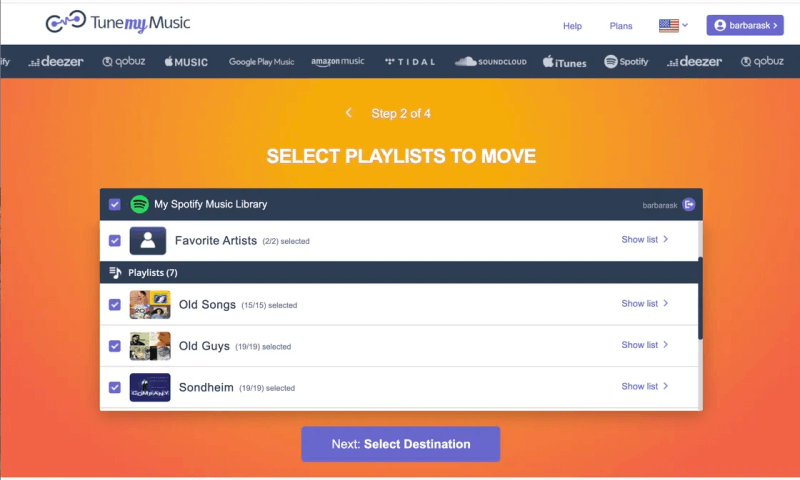
استيراد قوائم التشغيل إلى Amazon Music على الهاتف
بالنسبة لمستخدمي الهاتف المحمول ، فإن أفضل تطبيق يمكنك تجربته لاستيراد قائمة التشغيل إلى Amazon Music هو SongShift. يمكنك تثبيته مباشرة من App Store مجانًا ، وهو مدعوم لنقل قوائم التشغيل من منصات مختلفة مثل Apple Music و Spotify والمزيد إلى Amazon بمجرد النقر. بعد ذلك ، اتبع الخطوات أدناه لمعالجة نقل قوائم تشغيل الموسيقى على الفور.
الخطوة 1. قم بتثبيت وفتح SongShift على جهاز iPhone الخاص بك ، ثم حدد خدمة الموسيقى التي تريد نقل قوائم التشغيل منها. مطلوب توقيع الحساب.
الخطوة 2. ثم حدد Amazon Music كمنصة مستهدفة. انقر فوق "موافق" للمتابعة.
الخطوة 3. بعد متابعة العملية واختيار "البدء". سيتم تحويلك لتحديد Amazon Music كـ "مصدر الإعداد" مرة أخرى.
الخطوة 4. أخيرًا ، بالنقر فوق "متابعة" وسيبدأ استيراد قوائم التشغيل إلى Amazon Music على الفور.
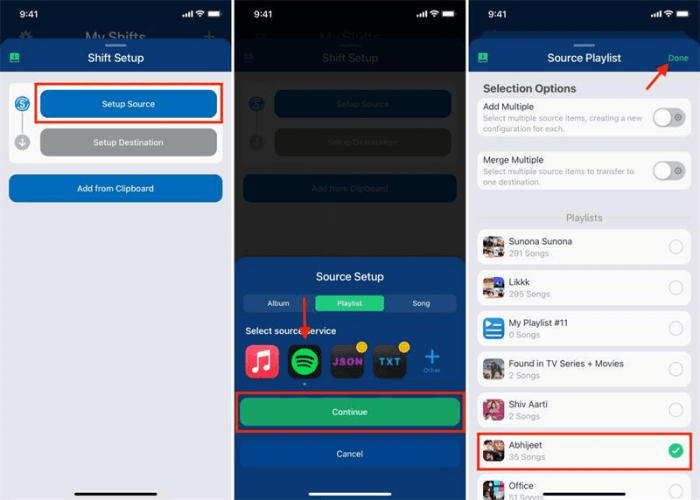
أسئلة وأجوبة حول كيفية تحميل الموسيقى على Amazon Music
لماذا لا يمكنني تحميل الأغاني على Amazon Music؟
بالنسبة لبعض المستخدمين الذين ينتبهون إلى كيف تعمل Amazon Music لخدمة المستخدمين ، قد تعلم أنه منذ يناير 2019 ، تم إغلاق خدمة تحميل الموسيقى المقدمة من مسؤولي Amazon Music ولم تعد متاحة. لذلك ، لن يكون بإمكانك الوصول إلى خدمة Amazon Music Cloud بعد الآن.
كيف تضيف ألبومًا إلى قائمة تشغيل Amazon Music؟
إذا كنت منشئ موسيقى وترغب الآن في إصدار أو بيع الموسيقى الخاصة بك على Amazon Music والسماح لمزيد من الجماهير بالاستمتاع بأغانيك ، يمكنك اتباع الخطوات أدناه لإنشاء ألبوم وموسيقى uplpad بسهولة إلى Amazon Music للمشاركة.
تلميح: هنا ، ستحتاج إلى مساعدة من بعض خدمات الجهات الخارجية مثل iMusician و TuneCore للمساعدة. لذا احصل عليها أولاً قبل البدء في تحميل الموسيقى على Amazon Music.
الخطوة 1. أولاً ، بناءً على خدمة الجهة الخارجية التي تستخدمها (خذ هنا iMusician كمثال) ، تحتاج إلى إنشاء حساب ثم تسجيل الدخول إليه.
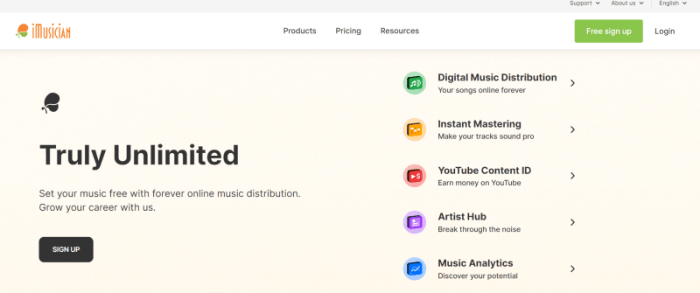
الخطوة 2. في لوحة معلومات iMusician ، حدد "بدء إصدار" واختر تحميل الموسيقى التي تريد إصدارها على Amazon Music إلى النظام الأساسي.
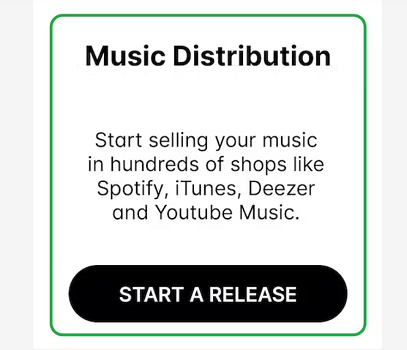
الخطوة 3. ثم أكمل أيضًا إدخال بعض المعلومات المعينة ، مثل المساهمين وزملاء الفرقة.
الخطوة 4. عند إضافة المعلومات ، تحتاج فقط إلى اختيار تسليم الأغاني ، ثم سينتهي iMusician من تحميلها على Amazon Music نيابة عنك.
وفي الختام
على الرغم من إيقاف تشغيل وظيفة التحميل ، لا تزال هناك بعض الطرق المختلفة التي يمكنك استخدامها لاستيراد الأغاني إلى Amazon Music. حتى إذا كنت تواجه مشكلة مع هذه الحلول ، يمكنك أيضًا الرجوع إليها برنامج TuneFab Amazon Music Converter للمساعدة. باستخدام هذا البرنامج ، لا يمكنك فقط تنزيل موسيقى Amazon على MP3 ، ولكن يمكنك أيضًا الوصول إلى جميع محتويات الموسيقى على Amazon Music والاستمتاع بها كما يحلو لك. لذا جربها أولاً ، وقد تكون مكتبة الموسيقى الخاصة بك ممتلئة.













